
Isi kandungan:
- Pengarang Lynn Donovan [email protected].
- Public 2023-12-15 23:51.
- Diubah suai terakhir 2025-01-22 17:34.
Perkataan secara automatik menambah a rehat di hujung setiap muka surat . Anda juga boleh memasukkan manual pemisah halaman bila-bila masa anda mahu memulakan yang baru muka surat dalam dokumen anda. Letakkan kursor anda di tempat yang anda mahukan muka surat untuk menamatkan dan seterusnya untuk memulakan. Pergi ke Sisipkan > Pemisah halaman.
Begitu juga, ditanya, apakah yang dilakukan oleh pemisah halaman dalam Word?
A Pemisah halaman atau keras pemisah halaman ialah kod yang dimasukkan oleh program perisian seperti perkataan pemproses yang memberitahu peranti percetakan tempat untuk menamatkan arus muka surat dan mulakan seterusnya.
Selain di atas, apakah Pemecahan Halaman dan Pecah bahagian dalam Word? Belajar menggunakan pecah bahagian untuk menukar pemformatan susun atur a muka surat atau muka surat dalam dokumen anda. Sebagai contoh, anda boleh meletakkan sebahagian daripada satu lajur muka surat dua lajur. Anda boleh memisahkan bab dalam dokumen anda supaya muka surat penomboran bagi setiap bab bermula pada1.
Selain itu, bagaimanakah anda memasukkan pemisah bahagian dalam Word?
Masukkan pemisah bahagian
- Dalam dokumen, klik tempat anda ingin memasukkan pecahan bahagian.
- Pada tab Reka Letak, di bawah Persediaan Halaman, klik Pecah, dan kemudian klik jenis pemisah bahagian yang anda mahukan. Jadual berikut menunjukkan contoh jenis pemisah bahagian yang boleh anda masukkan.
Bagaimanakah anda menguruskan pemisah bahagian dalam Word?
Lihat langkah berikut:
- Klik Laman Utama > (Tunjukkan/Sembunyikan Tanda Pengeditan) untuk menunjukkan semua tanda perenggan dan simbol pemformatan tersembunyi dalam dokumen semasa.
- Letakkan kursor sebelum pecah bahagian yang ditentukan, dan kemudian tekan kekunci Padam untuk mengeluarkannya. Lihat tangkapan skrin:
- Untuk mengalih keluar lebih banyak pecahan bahagian, sila ulangi di atas Langkah2.
Disyorkan:
Bagaimanakah cara saya menggunakan halaman induk pada semua halaman dalam InDesign?

Gunakan Halaman Induk pada Halaman Dokumen Untuk menggunakan induk pada berbilang halaman, pilih halaman dalam kawasan halaman dokumen, dan kemudian Alt (Win) atau Pilihan (Mac) halaman induk yang anda ingin gunakan. Anda juga boleh mengklik butang Pilihan, klikGunakan Master To Pages, tentukan pilihan yang anda mahu, dan kemudian klik OK
Apakah fungsi pemisah halaman?
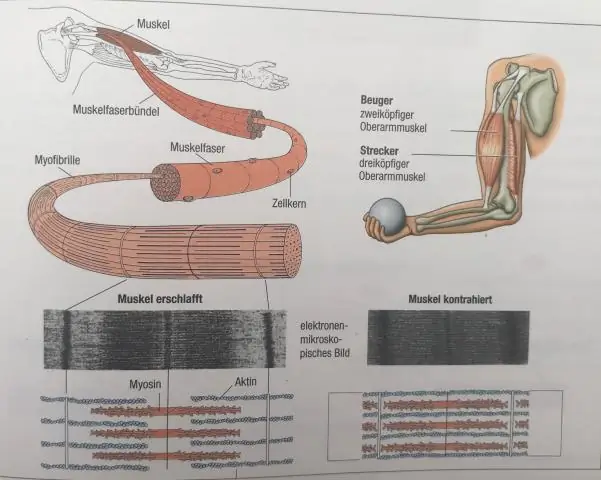
Pemecahan Halaman atau pemisah halaman keras ialah kod yang dimasukkan oleh program perisian (cth., pemproses perkataan) yang memberitahu pencetak tempat untuk menamatkan halaman semasa dan memulakan seterusnya seterusnya
Mengapa tiada pemisah halaman dalam Dokumen Google saya?
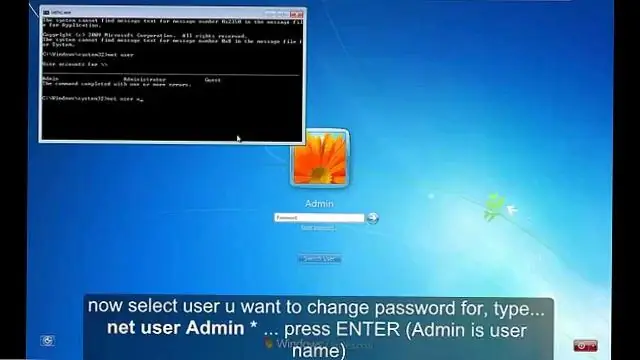
Tiada cara untuk menjadikan dokumen Google anda muncul sebagai tatal maklumat yang panjang tanpa sedikit gambaran tentang tempat pemisah halaman itu. Untuk melihat pemisah halaman sebagai garis putus-putus ringkas atau sebagai pemisah fizikal dalam kertas antara halaman, togol ini dalam menu dengan memilih Lihat > Reka letak cetak
Bagaimanakah anda mengekod pemisah halaman?
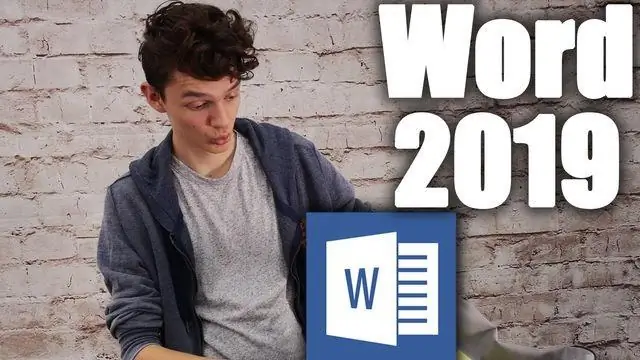
Untuk mencadangkan pemisah halaman, tambahkan sebelum permulaan halaman bercetak baharu. Contohnya, jika anda meletakkan teg berikut pada halaman HTML dan mencetaknya menggunakan penyemak imbas yang serasi, anda akan mendapat tiga halaman dengan teks sampel. Ini adalah teks untuk halaman #1
Bagaimanakah cara saya membuka halaman lama dalam Halaman?

Buka dokumen sedia ada dalam Pages Buka dokumen pada Mac: Untuk dokumen Pages, klik dua kali nama dokumen atau lakaran kenit atau seretnya ke ikon Halaman dalam folder Dok atau Aplikasi. Untuk dokumen Word, seretnya ke ikon Halaman (mengklik dua kali fail membuka Word jika anda mempunyai aplikasi itu)
